MP4是最常用的视频格式。而MP3是最基本的音频格式。因此,当涉及到视频转换时,最常见的需求是将MP4转换为MP3。为了从视频中提取音频,有一系列可行的解决方案可以在Windows 10中将。mp4转换为。mp3。如果你想把MP4转换成MP3,不要犹豫,试试吧。
如何转换MP4到MP3与视频到MP3转换器
无论视频是MP4还是其他格式,如MOV, MKV, FLV, AVI等,您都可以使用视频到MP3转换器以及免费iPhone数据传输工具- EaseUS MobiMover将视频转换为Windows 10上的音频。即使您想将YouTube视频转换为音频,您也可以使用此工具中的视频下载器功能从YouTube下载视频作为MP3文件。或者,如果你已经将YouTube视频保存到电脑上,你可以使用视频转换器在Windows 10上轻松地将MP4转换为MP3。
在Windows 10中将MP4转换为MP3:
步骤1。在您的PC上打开EaseUS MobiMover,点击导航面板中的“Video to MP3”。
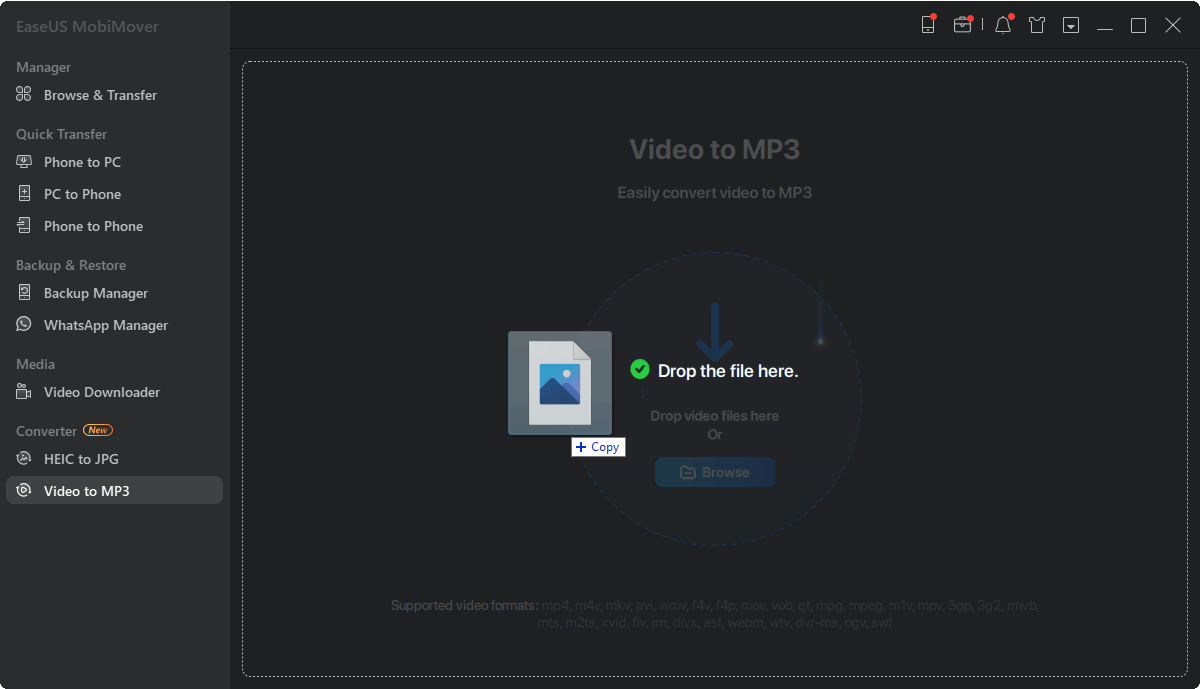
步骤2。点击“浏览”添加一个或多个视频从您的电脑。您还可以拖放视频来添加它们。
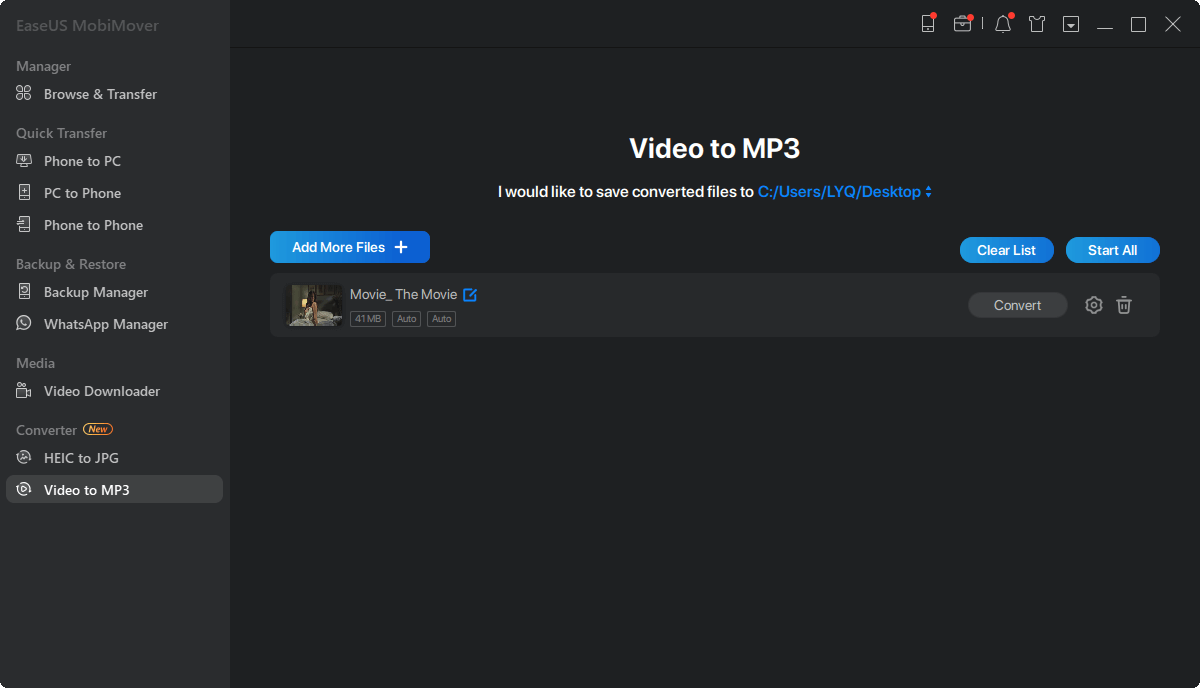
步骤3。然后点击“转换”将视频转换为MP3。过程完成后,您可以在您的电脑上检查转换后的MP3文件
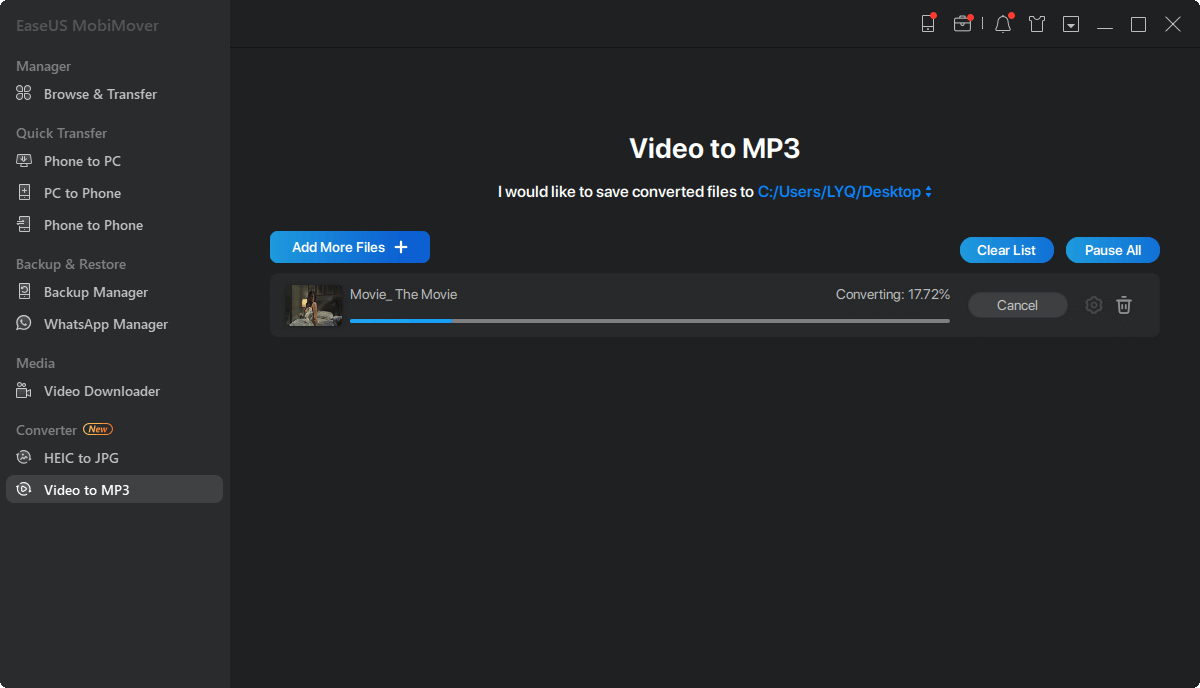
有了你得到的MP3文件,你可以用它来为iPhone制作铃声或者将音乐从PC传输到iPhone,如果你需要的话。
如何在Windows 10在线上转换MP4到MP3
虽然桌面视频转换器的稳定性更可靠,但在线视频到音频转换器要方便得多。有了这样一个工具,你不需要在你的电脑上下载或安装任何程序。所有你需要的是访问在线转换器,让它为你做剩下的。
然而,有各种各样的在线文件转换器,它们的质量各不相同。你需要找到一个权威的,这样你不仅可以在Windows 10上成功地将MP4转换为MP3,而且还可以很好地保护你的隐私。
你可以去网上找一个你喜欢的,或者按照下面的步骤尝试一下。让我以ZAMZAR文件转换器为例。
在Windows 10中将MP4转换为MP3:
把视频变成音频:
步骤1。去参观在线视频转换器。
步骤2。点击“添加文件”,选择要转换的视频。
步骤3。将目标格式设置为MP3或其他音频格式,然后单击“立即转换”。
步骤4。转换完成后,点击“下载”将音频文件保存到“下载”文件夹中。

底线
许多用户想知道如何用Windows Media Player将。mp4转换为。mp3。经过一个小时的试用,我无法使用Windows上的内置播放功能将视频转换为音频。因此,对我来说,使用Windows Media Player并不是一个可行的解决方案。这就是为什么这里没有提供详细的方法。幸运的是,有一些简单的方法可以将MP4转换为MP3,如上所示。只要尝试其中任何一个技巧,你就可以轻松地将MP4转换为MP3。
这个页面有用吗?
相关文章
![作者图标]() 米拉/ 2023年4月18日
米拉/ 2023年4月18日如何在iOS 11/13中发送实时照片作为gif在iPhone/iPad上没有任何努力和成本
![作者图标]() 米拉/ 2023年4月18日
米拉/ 2023年4月18日![作者图标]() 米拉/ 2023年4月18日
米拉/ 2023年4月18日![作者图标]() 索菲亚阿尔伯特/ 2023年4月18日
索菲亚阿尔伯特/ 2023年4月18日

